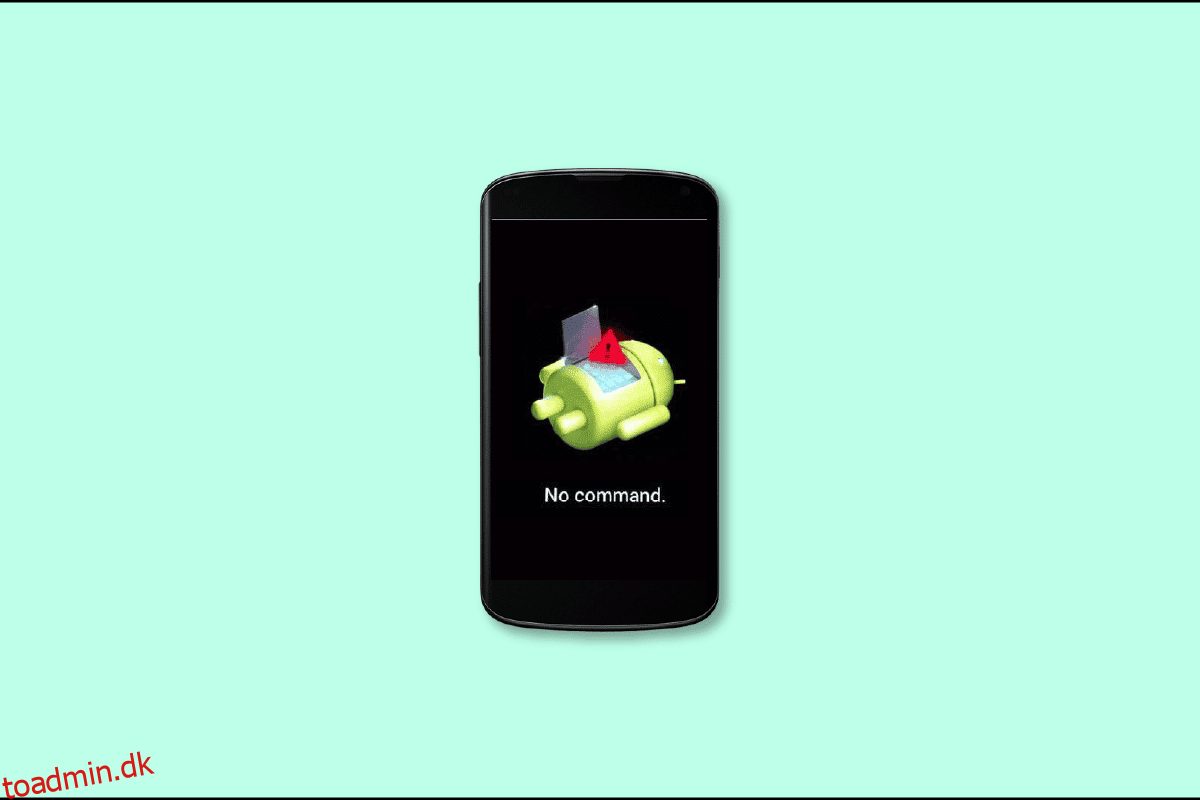Et stort antal af befolkningen bruger Android-telefoner, og det er på dette styresystem, vi forventer, at der vil ske mindst fejl. Men en fejl, der har været til stede hos Android-brugere i lang tid, er ingen kommandofejl på Android. Ingen kommandofejl indikerer, at mens din telefon ventede på ordren om at gå ind i gendannelsestilstand, mislykkedes den i sidste ende. Så for at få din telefon til at gå tilbage til normal, har du brug for Android ingen kommandorettelse.
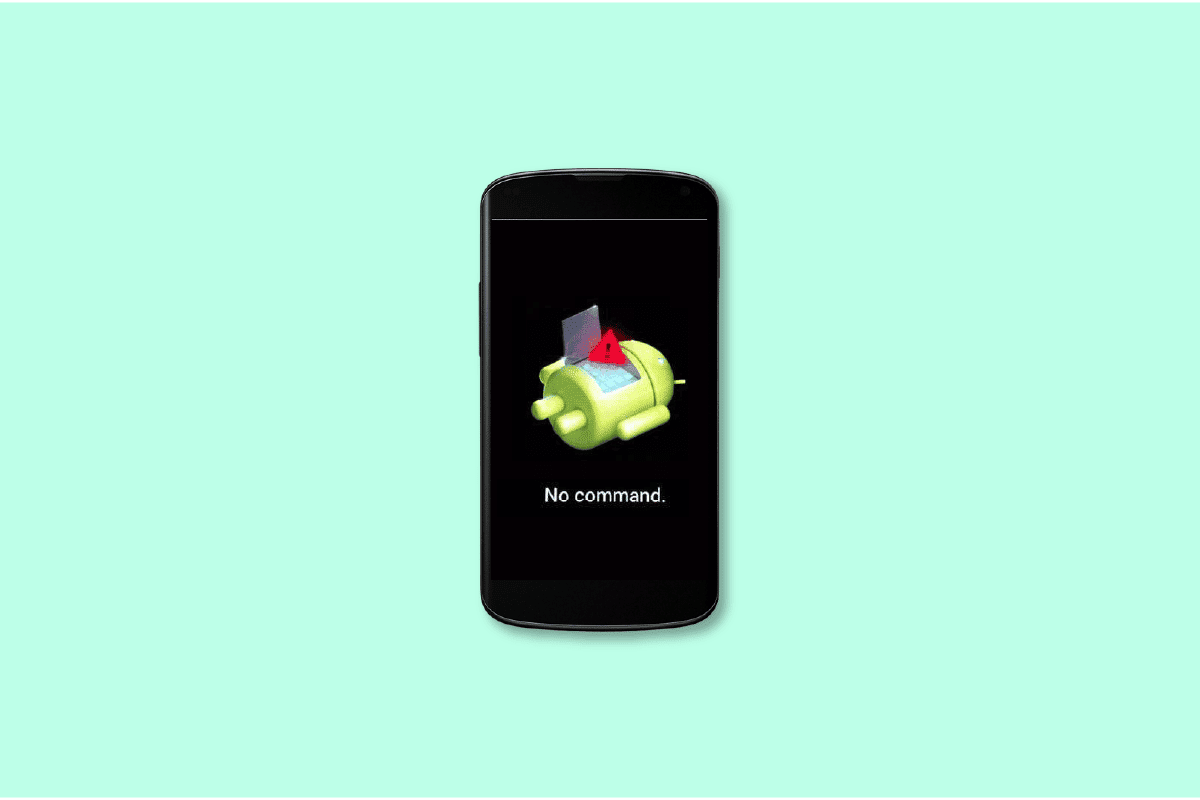
Indholdsfortegnelse
Sådan rettes Android No Command Error
Ingen kommando angiver, at du ikke er i stand til at bruge kommandolinjegrænsefladen til at få adgang til dine funktioner Android system, såsom gendannelsestilstand og softwareopgradering. Hvad indikerer det, når din Android-tablet eller -telefon svarer med en “ingen kommando”? Det antyder, at din enhed afventede instruktionen om at gå ind i gendannelsestilstand, da den til sidst mislykkedes.
Hvad er årsagerne til, at Android Recovery Mode ikke virker?
Der kan være forskellige årsager til, at du står over for en fejl uden kommando på din Android-enhed. Den første grund kan være, at et program på din enhed ikke fungerer, du kan løbe ind i denne fejl. Denne fejlmeddelelse vises, hvis app store installationen blev afbrudt på grund af en fejl i enheden. En anden grund er, når der er en fejl under installationen eller en opdatering til dit Android-operativsystem, manifesterer problemet ingen kommando, men den mest sandsynlige årsag til det kan være en forkert nulstilling af enheden på din Android-smartphone.
Hvis du har lav tid, er grundene til en gendannelsestilstand ikke opsummeret nedenfor:
- Android-enheden er blevet nulstillet forkert
- Fejl i en opdatering af Android OS
- Afbrydelse af installation i appen
- Superbrugeradgang er blevet nægtet af din smartphone
Metode 1: Tving genstart Android-enhed
Udførelse af force genstart-funktionen er lidt anderledes i alle andre firmas smartphones. Derfor er her en liste over de mest populære mærker, og hvordan man udfører en tvungen genstart på disse enheder. Android-gendannelsestilstand, der ikke fungerer, får dig normalt til at bruge denne mulighed. Tjek vores guide til at genstarte eller genstarte din Android-telefon.
-
Sony Phone: Hvis du vil genstarte enheden med magt, skal du trykke længe på lydstyrke op og tænd/sluk-tasterne samtidigt, indtil din telefon vibrerer.
-
Samsung-telefon: Hold lydstyrke ned og tænd/sluk-knapperne nede i 10 sekunder samtidigt. Skærmen på en Samsung-telefon bliver tom. Vent på, at telefonen genstarter af sig selv, efter du har sluppet begge taster.
-
Huawei-telefon: I ti sekunder eller mere skal du samtidig trykke og holde på tænd/sluk- og lydstyrkeknapperne (lydstyrke op eller lydstyrke ned).
-
Nokia-telefon: Tryk samtidigt på tænd/sluk-knappen og lydstyrketasten i omkring 15 sekunder (eller indtil telefonen vibrerer).
-
Vivo: For en tvungen genstart af din telefon skal du samtidig trykke og holde på tænd/sluk- og lydstyrke ned-knapperne.
-
Oppo: Hold tænd/sluk- og lydstyrke ned-tasterne nede på samme tid for at tvinge din telefon til at genstarte.
-
Moto: Tryk og hold tænd/sluk-knappen på siden af din Android-telefon nede, indtil skærmen slukker for at genstarte enheden. Telefonen genstarter af sig selv.
Metode 2: Fjern din telefons batteri
 Foto af Tyler Lastovich på Unsplash
Foto af Tyler Lastovich på Unsplash
Når du forsøger at gå i gendannelsestilstand, kan ingen kommando være et problem, som du kan komme ud for. Brug kun denne metode, hvis det er okay for dig at tage batteriet ud af din Android-telefon, kan du opnå. Forsøg ikke at fjerne batteriet fra Android-telefoner, der er markeret med et ikke-aftageligt batteri. Vælg i stedet et alternativ. Sluk telefonen, før du fjerner batteriet. Geninstaller batteriet i Android-telefonen, når der er gået noget tid. Genstart din Android for at se, om fejlen er blevet rettet. Det er en af de bedste metoder til android no command fix, hvis dit telefonbatteri er aftageligt.
Metode 3: Fabriksindstil Android-enhed
Fabriksindstillingsmetoden kan bruges, hvis fejlen ingen kommando vises på din skærm ved flere lejligheder for at prøve at løse problemet ved roden. Android-gendannelsestilstand fungerer ikke, tvinger en Android-bruger til at bruge denne mulighed. For at gøre dette skal du følge nedenstående trin:
1. Åbn appen Indstillinger

2. Rul ned til slutningen, indtil du finder System

3. Åbn den for at finde nulstillingsmuligheder

4. Tryk på Slet alle data (fabriksnulstilling)

Metode 4: Brug gendannelsestilstand
Når din telefonskærm ikke reagerer fuldstændigt, er den eneste mulighed tilbage at gå i gendannelsestilstand ved at bruge telefontasterne. En ting at bemærke her er, at måder at gå ind i gendannelsestilstand er forskellige for hver model, så du kan prøve disse følgende kombinationer, da de kan arbejde for at rette Android ingen kommandofejl.
- Tryk på og hold Tænd-, Hjem- og Lydstyrke op-knapperne nede
- Tryk og hold tænd/sluk- og lydstyrke ned-knapperne
- Tryk og hold tænd/sluk-, hjem- og lydstyrke ned-knapperne.
- Hold tænd/sluk- og lydstyrke op-knapperne nede.
Når du har gået ind i gendannelsestilstand, vil telefonen vise dig forskellige muligheder. Brug lydstyrke op/lydstyrke ned-knapperne til at flytte op og ned og tænd/sluk-knappen til at vælge. Vælg enten Slet cache-partition eller fabriksnulstilling. Brug gendannelsestilstand ingen kommandorettelse, hvis dit tidligere forsøg på at gå i gendannelsestilstand blev afbrudt.

Ofte stillede spørgsmål (ofte stillede spørgsmål)
Q1. Hvad kan jeg gøre med gendannelsestilstand til Android?
Ans. Det gendanner alle apps, som din pc-producent har installeret, og fjerner apps, du har installeret.
Q2. Hvordan rettes ingen kommandofejl Pelton?
Ans. Lydstyrke op og tænd/sluk-knapperne skal trykkes ned og holdes samtidigt. Slip begge knapper samtidigt, når skærmen tændes. For at rulle til menupunktet, der hedder Wipe Cache Partition, skal du bruge lydstyrke ned-knappen. Tryk på tænd/sluk-knappen for at vælge det. Brug afbryderknappen til at genstarte din Peloton, når denne procedure er afsluttet.
Q3. Hvordan rettes fejlen Ingen kommando på Oculus Quest 2?
Ans. Genstart af din hardware bør være dit første skridt. Hold tænd/sluk-knappen nede i 10 til 15 sekunder, og lad derefter enheden genstarte normalt, eller tryk og hold lydstyrken ned og tænd/sluk-tasterne samtidigt i 10 sekunder. Der skal være en menu. Flyt op og ned med lydstyrkeknapperne, mens du vælger Exit and Boot Device. Tryk på tænd/sluk-knappen for at bekræfte.
***
Vi håber, at denne vejledning var nyttig, og at du var i stand til at lære, hvordan man laver Android no command fix og fjerner no command-fejlen. Fortæl os, hvilken metode der fandt den nemmeste. Hvis du har spørgsmål eller forslag, er du velkommen til at skrive dem i kommentarfeltet nedenfor.